Réparer Safari ne lisant pas les vidéos en utilisant une méthode courante et pratique
Actuellement, les réseaux sociaux des navigateurs sont utilisés quotidiennement et les erreurs de lecture vidéo ne sont pas rares. C'est pourquoi nous avons rédigé cet article pour aider les utilisateurs qui rencontrent des difficultés à utiliser Safari ne lit pas les vidéos. Il existe diverses raisons à ce problème, et c'est pourquoi un outil spécialisé sera utilisé pour vous aider à le résoudre. En outre, des méthodes courantes pour résoudre ce type de problème seront présentées afin que vous puissiez résoudre ces problèmes à l'aide de vos paramètres. Apprenez-en davantage en lisant le contenu ci-dessous.
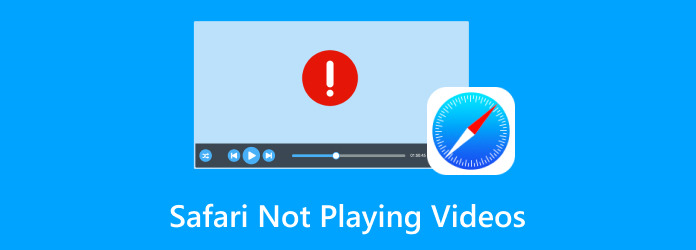
Partie 1. Comment réparer Safari ne lisant pas de vidéos sur iPhone
Étape 1La première étape consiste à vérifier si votre appareil est connecté à une connexion Internet. Après vous être assuré que vous êtes connecté, redémarrez votre Safari. Cela rechargera tout le contenu de Safari, y compris vos sites.
Étape 2Si la première étape n'a pas fonctionné, procédez en vidant le cache de votre Safari. Aller à Paramètres d'ouverture > Safari > Développement ainsi que Vider le cache; confirmez cette action pour effacer votre historique de navigation, vos cookies et votre cache.
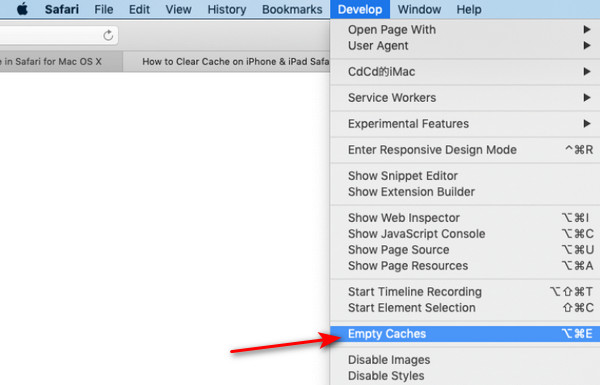
Étape 3Passez à cette étape si l’étape précédente a échoué. L'étape suivante consiste à activer JavaScript ; certains sites Web nécessitent JavaScript pour lire des vidéos. Aller à Paramètres > Safari > Avancé > JavaScript, puis activez-le.
Partie 2. Meilleur moyen de réparer Safari qui ne lit pas de vidéos
Tipard FixMP4 est une application dédiée à la réparation des vidéos corrompues. Cette application est disponible sur Windows et Mac et s'adapte à tout type de format vidéo. Il est construit avec une fonctionnalité puissante qui vous permet de corriger vos vidéos à l'aide d'un exemple de vidéo. Associée à une interface utilisateur intuitive, cette application offrira aux utilisateurs un moment de simplicité. Ce type de fonctionnalité est unique en son genre et donne à cette application une sensation très premium. Pour apprendre à utiliser l'application, pour savoir comment réparer les vidéos qui ne sont pas lues sur Safari.
Étape 1Acquérir et lancer l'application
La première étape consiste à télécharger l'application. Cliquez sur le bouton ci-dessous pour télécharger puis installer l'application. Après l'installation, lancez l'application en allant sur votre bureau et en cliquant sur l'icône de raccourci de l'application.
Étape 2Importer une vidéo illisible
Après avoir lancé l'application, vous voyez l'interface principale. Cliquez sur le grand + sur le côté gauche de l’application pour importer votre fichier. Cela ouvrira la fenêtre de vos documents, vous permettant de parcourir vos fichiers. Sélectionnez et importez vos fichiers.
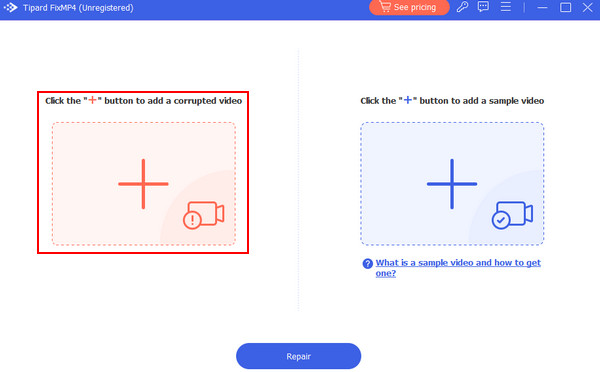
Étape 3Importer un exemple de vidéo
Ensuite, importez votre exemple de vidéo. Faites-le en cliquant sur le gros + bouton sur le côté droit de votre application. Cela ouvrira la fenêtre de votre document et vous permettra de sélectionner et d'importer votre exemple de vidéo.
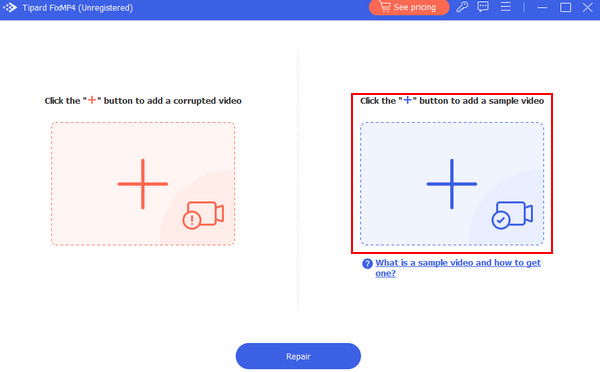
Étape 4Réparation vidéo
Après avoir importé tous les fichiers nécessaires, cliquez sur le bouton réparation bouton pour démarrer le processus de réparation. Votre fichier sera enregistré dans le répertoire par défaut de l'application.
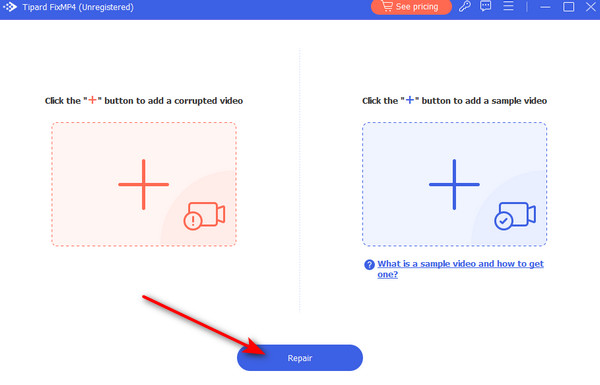
Partie 3. Autres méthodes que vous pouvez essayer
Mises à jour du système d'exploitation
Assurez-vous que vous disposez du dernier système d'exploitation lors de la lecture de vidéos à partir de Safari pour éviter d'autres complications et incompatibilités. Vous pouvez vérifier les mises à jour en allant sur Menu Pomme > Système > Préférences > Mises à jour de logiciels.
Redémarrer Safari
Parfois, un simple redémarrage peut résoudre de nombreux problèmes liés au logiciel. Cela actualise l'application et recharge tout le code exécutant votre Safari. Cliquez sur le menu Apple dans le coin supérieur gauche de votre écran et sélectionnez Recommencer.
Essayez un autre navigateur
Si la vidéo MP4 n'est pas lue dans Safari, envisagez d'utiliser un autre navigateur. Ce serait un dernier recours, car Safari est le navigateur par défaut sur votre Mac.
Lecture étendue:
Vidéo HTML5 introuvable : causes, correctifs et solutions de réparation vidéo
9 solutions vérifiées pour corriger les vidéos qui ne sont pas lues sur Chrome
Partie 4. FAQ sur les vidéos non lues sur Safari
Pourquoi les vidéos ne sont-elles pas lues sur mon Safari ?
Si vos vidéos ne sont pas lues sur votre Safari, c'est à cause d'une connexion réseau instable ; assurez-vous d'avoir une version mise à jour de Safari et des plugins, effacez les cookies du cache ou désactivez les extensions. Vous pouvez contacter l'assistance Apple si le problème n'est pas résolu.
Pourquoi les vidéos ne sont-elles pas lues dans le navigateur ?
Si vos vidéos ne sont pas lues dans votre navigateur, c'est à cause de formats incompatibles, de plugins désactivés, d'une connexion réseau lente ou votre navigateur est obsolète. Vous pouvez résoudre ce problème en vérifiant la vitesse de votre connexion réseau, en mettant à jour votre navigateur et en vérifiant la compatibilité du format vidéo.
Comment vider le cache du navigateur ?
Pour vider le cache du navigateur, vous pouvez accéder au menu des paramètres ou des préférences de votre navigateur, comme Chrome, Firefox ou Safari, et sélectionner l'option permettant d'effacer les données de navigation. Assurez-vous d'inclure les images et les fichiers mis en cache avant de confirmer l'action que vous avez effectuée.
Pourquoi les vidéos de certains sites Web fonctionnent-elles mais pas d'autres sur Safari ?
Les vidéos de certains sites Web fonctionnent mais pas d'autres sur votre Safari, car les vidéos de certains sites Web ne sont pas disponibles sur votre navigateur ou appareil, certains problèmes de plugins et des problèmes spécifiques aux sites Web. Assurez-vous que vous disposez de la version la plus récente ou mise à jour de votre compatibilité Safari et plugin.
Les paramètres JavaScript de Safari peuvent-ils avoir un impact sur les temps de chargement des vidéos ?
Oui, les paramètres JavaScript de Safari peuvent avoir un impact sur le temps de chargement des vidéos. Si JavaScript est désactivé ou limité à vos paramètres Safari, cela peut ralentir le chargement des vidéos, voire empêcher les vidéos. L'activation de JavaScript est recommandée pour une expérience de navigation plus fluide et meilleure, notamment lorsqu'il s'agit de lire des vidéos.
Conclusion
Si vous rencontrez toujours un problème avec votre Safari ne lit pas les vidéos sur Mac, nous vous recommandons d'appeler le support technique afin d'obtenir des conseils professionnels. C’est une bonne décision et augmente vos chances de réussir à résoudre votre problème.







